
在您上线之前,您可以自定义您的流媒体设置,以便您的会话是个性化的。我们将在下面的指南中对此进行介绍。
从桌面在 Facebook 上直播
如果您使用的是台式计算机,请在网络浏览器中使用 Facebook 网站开始直播。Facebook 建议您使用 Google Chrome 浏览器,但该功能也适用于其他浏览器。
首先,启动您最喜欢的网络浏览器并打开Facebook。如果您尚未登录,请登录您的帐户。
在新闻源顶部的新邮箱下方,点击“实时视频”。
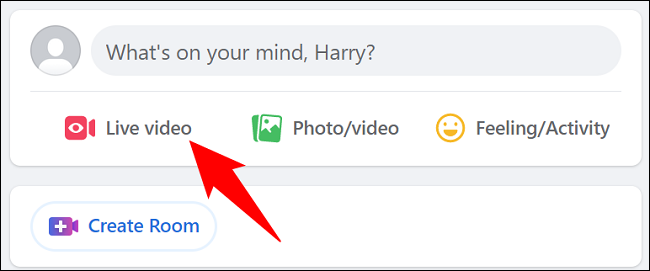
Facebook 将带您进入“创建实时视频”页面。在页面右侧,选择“上线”。
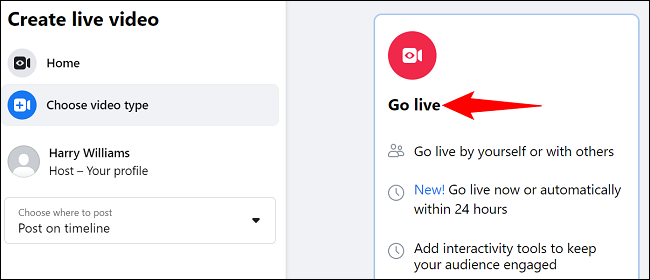
在左侧边栏上,选择“连接视频源”选项。现在,您将指定用于实时流式传输的工具。
在右侧窗格中,要直接使用您的网络摄像头进行流式传输,请选择“网络摄像头”选项。如果您想使用像 OBS 这样的流媒体应用程序,请选择“流媒体软件”选项。我们将使用前一个选项。
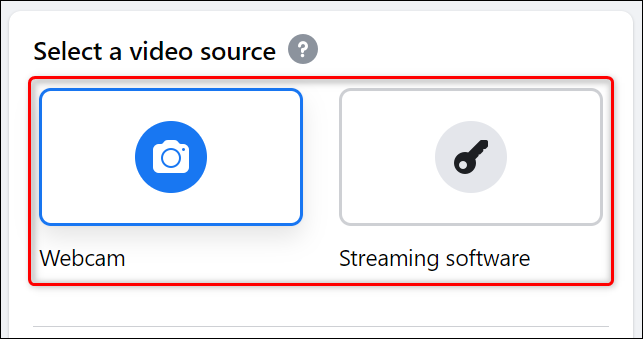
向下滚动页面到“相机控制”部分。在这里,选择您要使用的网络摄像头和麦克风。“视频”部分可让您预览当前视频。
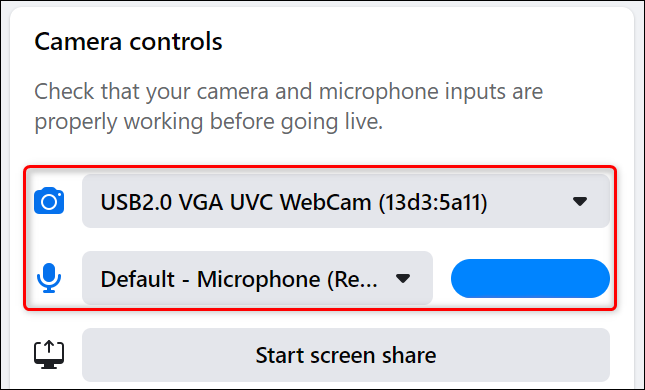
在屏幕最右侧的“发布详情”部分,输入直播的名称和描述。

现在,在您上线之前,请查看左侧边栏中提供的各种自定义选项。在这里,您可以选择哪些人可以看到您的直播、是否要在时间轴上发布有关直播的信息等等。
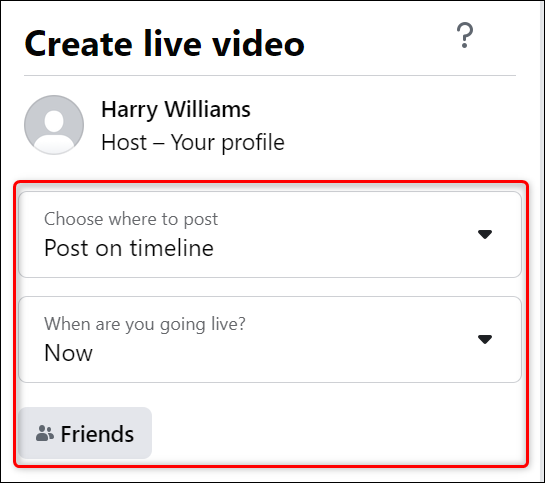
配置选项并准备好开始直播后,单击左下角的“开始直播”按钮。
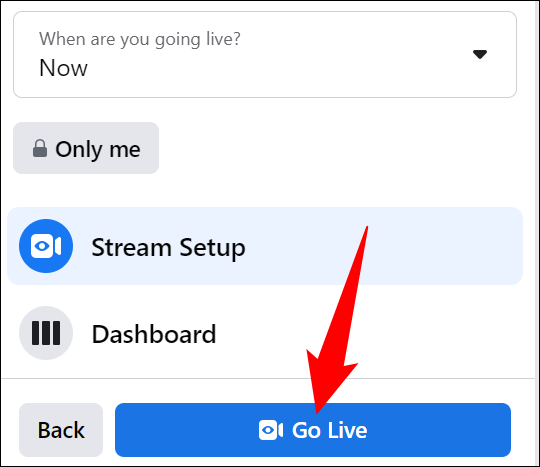
Facebook 将显示倒数计时器,然后您将上线。您现在可以使用各种屏幕选项与您的观众互动。
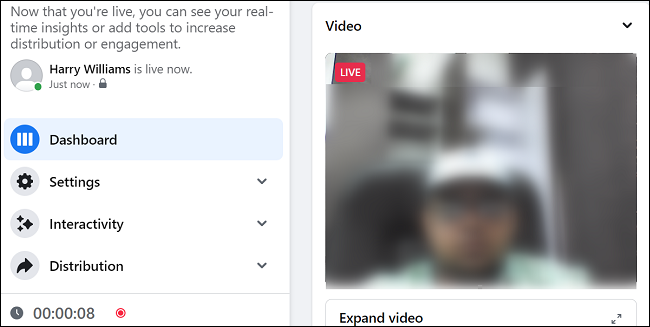
如果您想结束直播,请在 Facebook 的左下角单击“结束直播视频”。然后在提示中选择“结束”。
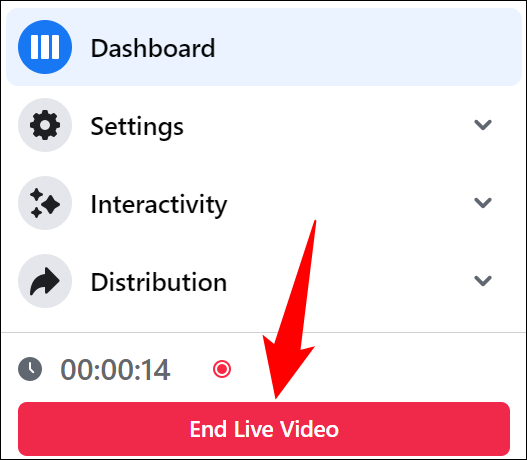
Facebook 将显示一个“快速操作”菜单,让您对实时视频录制执行操作。如果您愿意,请选择一个选项。
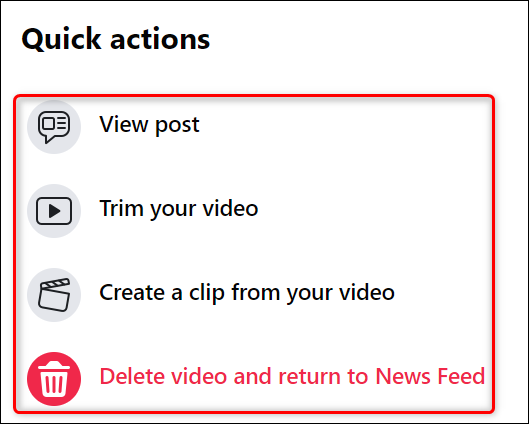
这就是您在这个巨大的社交网站上与您的粉丝见面的方式。快乐的社交!
从移动设备开始在 Facebook 上进行直播
要通过您的 iPhone、iPad 或 Android 手机进行直播,请使用 Facebook 官方应用程序。
首先在您的手机上启动 Facebook 应用程序。在您的新闻提要顶部,点击“实时”选项。
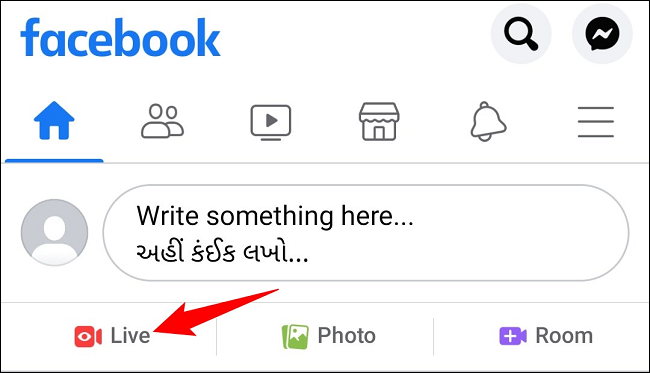
如果您还没有,请授予Facebook 应用程序的媒体权限,以便它可以使用您手机的麦克风和摄像头。然后,您将在应用程序中看到相机的预览。
在上线之前,您可能需要更改一些设置。在页面顶部,点按您的姓名。然后,在打开的“个人资料和观众”页面上,选择您希望允许哪些人查看您的流媒体。您还可以选择从此页面向您的一些朋友和关注者发送有关您的流媒体的通知。
然后通过点击顶部的左箭头图标返回主屏幕。
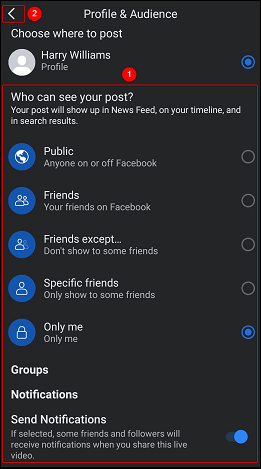
在主屏幕的顶部,您有三个图标。第一个图标(魔术棒)允许您为实时视频添加一些很酷的效果。第二个图标(闪电) 打开手机的手电筒 以改善照明。第三个(带有旋转箭头的摄像头)可让您在手机的后置摄像头和前置摄像头之间切换。
![]()
在页面底部,您可以选择为您的流媒体添加描述。然后,您可以通过点击人物图标来邀请人们与您一起生活。通过选择汉堡菜单(三个水平线)可以显示更多选项。
最后,当您准备好上线时,点击“上线”按钮。
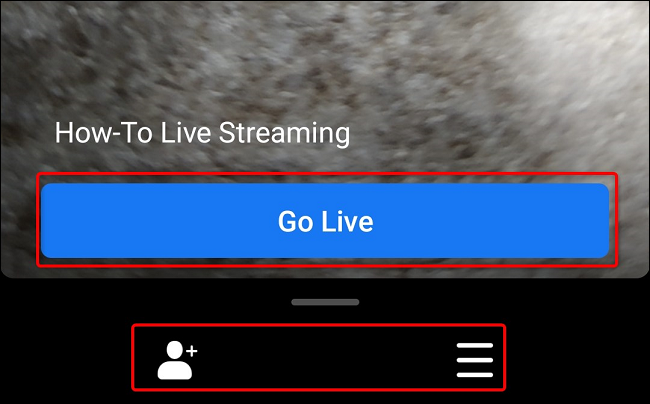
Facebook 将在平台上开始您的直播,您会在左上角看到一个“直播”图标。您现在可以随心所欲地与观众交流。
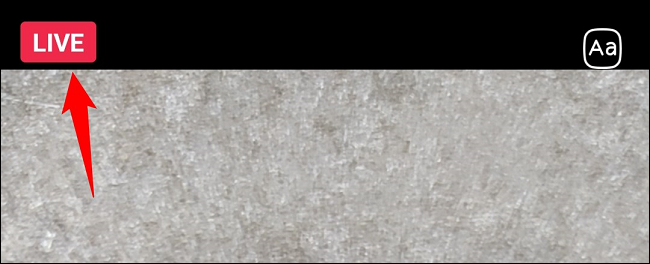
要结束直播,请在应用程序的右下角点按“完成”。
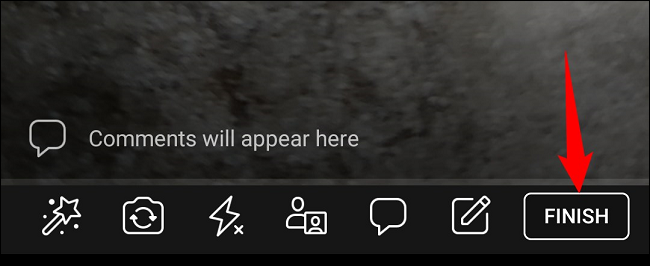
视频结束后,您可以选择通过点击“立即发布”将其发布到您的时间线。或者,您可以通过点击垃圾桶图标来删除视频。
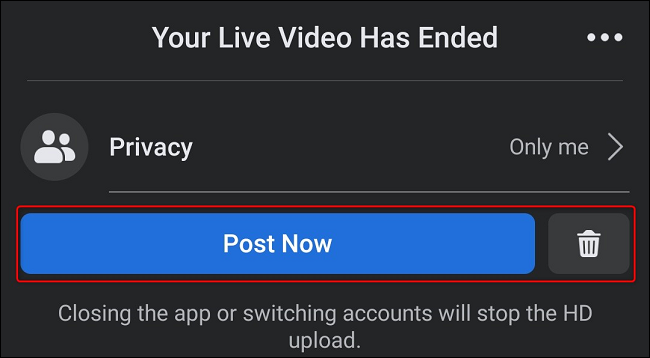
这就是您通过 Facebook 上这个很酷的小功能与您的受众建立联系和互动的方式。享受!
如果您使用 Discord 并想流式传输您喜欢的游戏,您也可以在 Discord 平台上直播。







